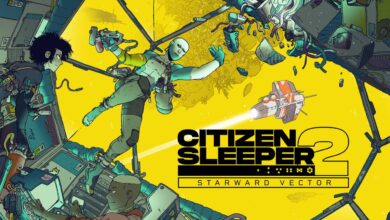Nos smartphones, qu’ils tournent sous iOS ou Android, disposent de fonctionnalités permettant de restreindre l’accès. Pratique quand on prête son appareil à un tiers.
Les smartphones ont transformé nos vies, mais ils ont aussi grandement amélioré l’accès à tout un chacun à des données personnelles et privées dès lors que votre smartphone se retrouve entre d’autres mains. Lorsque vous prêtez votre téléphone à quelqu’un pour passer un appel, regarder des photos ou essayer un nouveau jeu, vous voulez contrôler ce que l’autre peut y faire. Ce genre de cas se présentant souvent sans prévenir, il vous faut un moyen de verrouiller partiellement votre appareil.
Il n’est pas nécessairement question ici de confidentialité. Vous pourriez vouloir prêter votre téléphone à un enfant pour jouer et vous n’avez pas envie que celui-ci dépense des centaines d’euros dans son jeu préféré. L’objectif est de restreindre l’accès tout en leur permettant de faire ce qu’ils veulent. Selon la plate-forme, vous avez des options qui nécessitent ou non une application tierce.
Comment bloquer l’accès utilisateur sur un smartphone Android
Sur les smartphones Android, vous avez deux approches :
- Mode invité. Selon la configuration, vous pouvez tapoter sur l’icône utilisateur dans les paramètres rapides et choisir “Ajouter un invité”. Cela vient passer le téléphone en Mode Invité, lequel restreint l’accès aux apps par défaut et préserve vos données et identifiants. L’option n’est accessible que si vous avez déjà configuré un compte sur votre smartphone et permet à votre invité d’utiliser l’appareil comme n’importe quel autre, sans vos propres données.
- Épingler l’écran. Une restriction plus sévère consiste à épingler une app sur votre écran. Cela s’active dans les paramètres de Sécurité et une fois activé, il est possible d’épingler n’importe quelle app sur votre écran et l’invité ne pourra sortir de cette app sans déverrouiller le téléphone avec le PIN. Pour épingler une app, balayez vers le haut ou tapotez sur le bouton “Overview” et choisissez “Épingler”. Pour retirer l’épinglage, balayez vers le haut et saisissez votre code PIN.
Comment bloquer l’accès utilisateur sur un iPhone
Il existe un processus similaire sur iPhone, baptisé ici “Accès guidé”. Vous trouverez l’option dans les paramètres d’Accessibilité. Une fois activé, vous pouvez faire cela chaque fois que quelqu’un veut votre iPhone :
- Ouvrez l’app voulue.
- Appuyez trois fois sur le bouton latéral ou le bouton home selon la version d’iOS. Vous pouvez aussi dire “Siri, active l’accès guidé”.
- Vous pouvez dessiner un cercle sur l’écran avec votre doigt si vous voulez désactiver des zones spécifiques de l’écran, mais c’est optionnel.
- Tapotez sur Démarrer et saisissez votre code.
Votre téléphone autorisera désormais un tiers à n’utiliser que l’app à l’écran, sans accès à quoi que ce soit d’autre.
Source link